小米4 win10,图文详解小米4刷win10
- 2018-09-19 15:52:00 分类:win10
小编相信现在有着不少的人的人都在使用着小米4这款手机。之所以有那么多的人在使用它,它的外观令人十分的喜欢,运行速度也快,并且它的像素效果也非常的好。但是你们知道吗?但小米4手机要怎么刷win10系统呢?不知道的话别着急,下面小编就把教程分享给你们。
小米系列的小米4手机应该怎样刷win10系统呢?最近都会有一些朋友会提出这样子的问题。那么小米4手机该应该如何刷win10系统呢?想要知道这方面知识的朋友,赶紧往下来看看小编是怎样刷win10系统的吧。
1,小米4手机需要开启“USB调试”开关:依次进入“设置”“其它高级设置”“开发者选项”界面,开启“开发发选项”功能,并从弹出的“允许开发设置”界面中点击“确定”按钮以开启“开发者选项”功能。
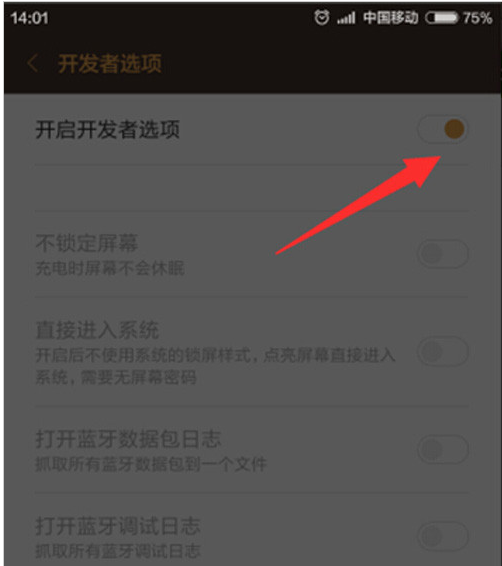
小米4示例1
2,待“开发者选项”功能开启后,开启“USB调试”开关,从弹出的扩展面板中点击“确定”以允许“USB调试”功能。

win10示例2
3,电脑端必须安装最新版本的“MiFlash”工具,因此只有最新版本的MiFlash工具才自带有“WP”驱动。直接进入“小米通用线刷”网站,下载如图所示的链接“MiFlash”工具

示例3
4,将小米4和电脑通过USB数据线进行连接,并运行“小米助手”程序,等待识别并安装小米4手机驱动程序。

手机示例4
5,打开“命令行”界面,输入相关命令进入edl模式,在此我们可以直接在小米关机状态下,同时按“音量-”和“电源键”不放进入小米4edl模式

win10示例5
6,待小米4进入“EDL模式”(后,运行“MiFlash”通用线刷工具,点击“浏览”按钮定位到“Mi4 for Win”文件夹中,点击“刷机”按钮,就可以给小米4刷win10系统了。
7、因此就目前而言,最重要的一步就是获取小米4 For win10刷机包。由于目前小米4win10刷机包处于调试及内测阶段,且win10刷机包高度保密,因此很难直接从网上获得小米4 For win10刷机包。

win10示例6